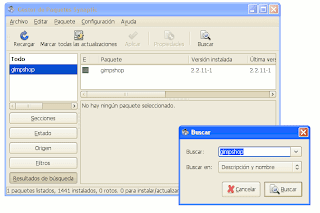Creando rectángulos y círculos con The Gimp
Si eres nuevo en The Gimp, tal vez te hayas encontrado con algún problema a la hora de dibujar figuras tan simples como un cuadrado o un círculo. En la barra de herramientas de Photosop hay un botón para crear estas figuras, pero en The Gimp no. La forma de crear estas figras en Gimp es la herramienta de selección.
Creando un rectángulo
- Para crear un rectángulo pulsamos el botón seleccionar regiones rectangulares
 .
. - Seleccionamos en nuestra imagen el área que ocupará el rectángulo.

- Vamos a la barra de menús y en el menú Seleccionar pulsamos en flotante, con lo que el área seleccionada se habrá convertido en una capa flotante y aparecerá como tal en el dialogo capas.


- Si queremos que el rectangulo sea una capa diferente del fondo, entonces hay que convertirlo en una capa nueva. Para ello vamos al menú Capa y elegimos Capa nueva...


- Y ya tenemos creado nuestro rectángulo. Ahora podremos darle color a nuestro gusto.

Creando un círculo
Para crear un círculo hay que seguir los mismos pasos que para crear rectángulos, la única diferencia es que debemos seleccionar el área que ocupará el círculo/elipse con la herramienta Seleccionar regiones elípticas
Rectángulos con esquinas redondeadas
- Para crear rectángulos con esquinas redondeadas, trás seleccionar el area que ocupará el rectángulo con la herramienta Seleccionar regiones rectangulares
 , vamos al menú Seleccionar y escogemos Rectángulo redondeado...
, vamos al menú Seleccionar y escogemos Rectángulo redondeado...
- Aparecerá una ventana que nos pide el % del radio.

Pulsamos aceptar et voilá...
- Ahora si queremos que el rectángulo sea una capa nueva, seguimos los pasos descritos anteriormente.